Mivel a Photoshop kép vágott gyorsan és simán
Jó napot, kedves olvasók. Egyre több frusztráló nekem az interneten. Photoshop felfogni és néha befut mindenféle probléma. Szeretnék dolgozni, profi szinten, de a cikkeket, amelyek nem találja, többnyire írta akár diák vagy diákok csinálni ... valahogy.
El kell vágni a tárgy széle mentén, és az eredmény után ezek a kiadványok rémálom. Mintha száz nyikorgó olló működött. Horror, hogy nem fog beillesztés. Kérsz egy kerek képet, és máris kézikönyv 500 oldal kínál, ha minden sokkal könnyebb.

Ma beszéljünk az egyik legfontosabb és a gyakori feladatok: hogyan kell vágni egy képet Photoshop szakmailag, zökkenőmentesen és gyorsan. Mi meg fogja vizsgálni a különböző esetekben. Valahol megmutatom, hogyan kell mélyebbre ásni, így az eredmény volt meredek. Néhány pillanat éppen ellenkezőleg, fogom leírni a gyors haladás a feladat.
a méret a képet két kattintás
Tehát, nyílt Photoshop, majd a fotót szeretne dolgozni.
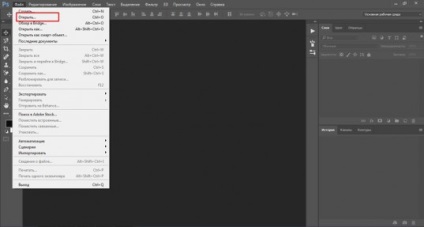
Hogy csökkentse a kép van egy eszköz, „frame”.
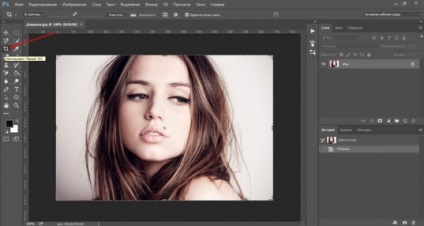
Akkor húzza az élek méretének meghatározására vagy vágott valami extra.
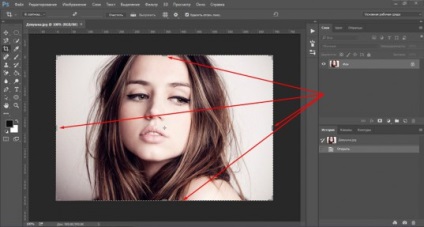
De mint általában, a fő feladata a tervező - dolgozik konkrét méreteket. Meg kell vágtunk a képeket, hogy egy bizonyos méret szélétől minden, vagy egy megfelelő képet szélességét vagy magasságát. Mindehhez van egy megfelelő gombot.
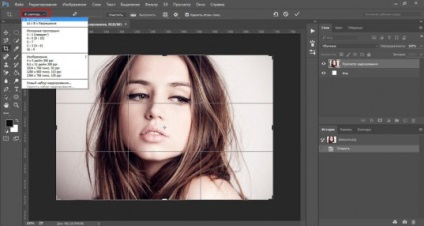
Ha érdekli az arány - válassza ki a felső gombot, és helyezze az értéküket.
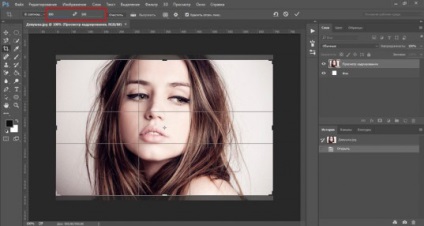
Ha az egyik mutató, úgy döntünk, W x H x felbontás.

Helyezze be a saját értékeit.
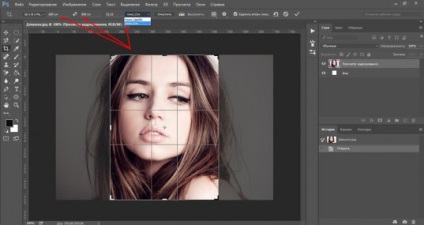
Minden lesz sima, szép és jó felbontás. By the way, azt ajánlom, körülmetélés munka az online változata a program. különösen akkor, ha sok képet, és a számítógépre telepített lelassul. Ez egy közös történet Fat Cat Photoshop, azok szuper képességeit. Lite online szolgáltatás sokkal gyorsabb.
Így a kép a kerek két percig
Nagyon sok módja van, hogy csökkentsék egy kép egy kört. Most fogok beszélni a legegyszerűbb. Szó szerint 2-3 perc és kész.
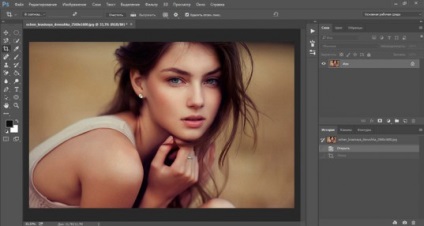
És válassza ki a szerszám „elliptikus Marquee”. Ha nem találja, tartsuk lenyomva a bal egérgombot, egy adott gomb a bal oldalon. Talán ovális „rejtőzik” a négyszög alatt.
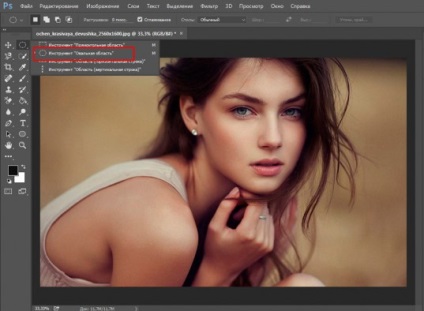
Ahhoz, hogy rajzoljon egy tökéletes kört mozgatni az egeret, miközben lenyomva tartja a Shift és arányok maradnak.
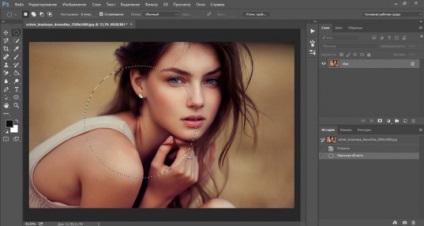
Természetesen a belső kör maradjon csak a kívánt területet a kép számunkra. Mozgás a nyilakkal és az egér. Semmi más nem kell, hogy megfogja.
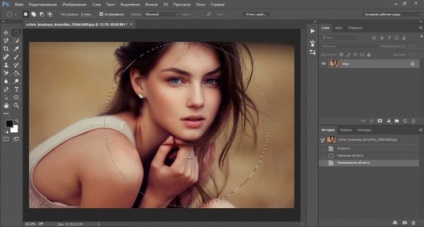
Most nyomja meg egyszerre a Ctrl + C, hogy másolja a területen belül a kört, majd Ctrl + V, hogy tegye be ezt a képet. Ezután távolítsa el a „szemét”, hogy a háttérben.
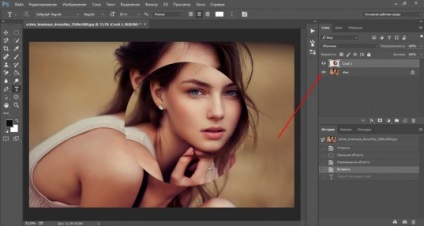
Kap egy ilyen lehetőség itt. Anélkül, hogy a háttérben, akkor átlátszó lesz.
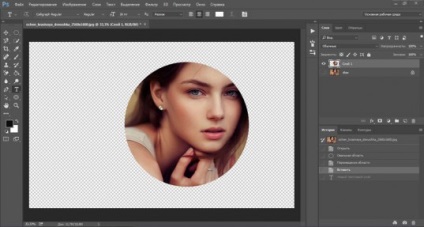
Továbbra is csak a mentés ...
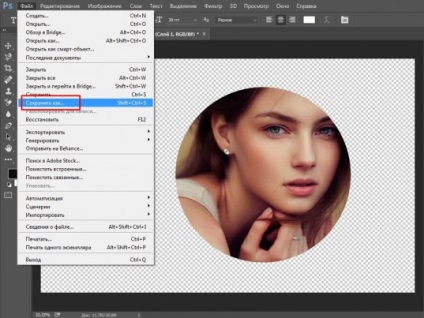
Hogy az átláthatóság és nem változott a fehér, akkor ki kell választania a PNG formátumot (Hogyan kell menteni a képet háttér nélkül). Ismerős minden JPG nem érti, hogy ez az átláthatóság.
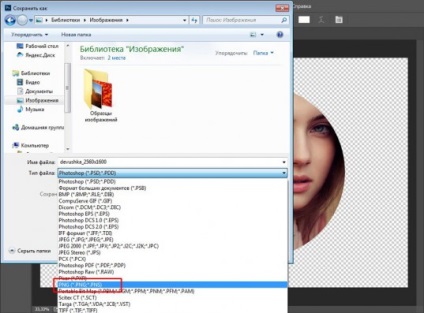
Nem lehet menteni, és azonnal illeszteni egy másik képet. Ctrl + V.
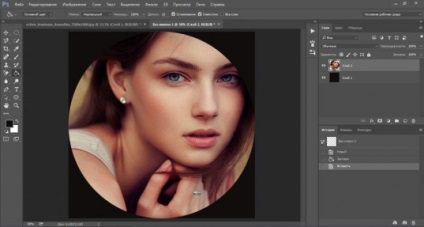
Hogy csökkentse a kör alakú képet a lány, akkor meg kell nyomni a CTRL és a T ugyanabban az időben, majd áttérni a pont a kerülete a téren. Tartsa lenyomva a Shift megőrzése arányokat.
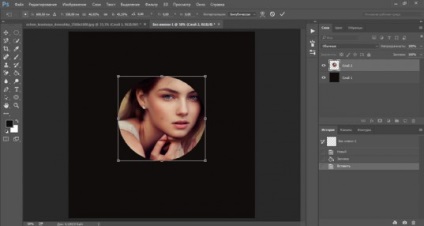
Ez a módszer sokkal gyorsabb és egyszerűbb, mint a többiek.
Normál szakmai vágóeszközt
A köridő mentve, és sokat kell költeni rá. Vágott tárgyakat utat úgy nézett kiváló - nem annyira nehéz, mint egy hosszú folyamat. Majd meg kell próbálni, és mélyebbre ásni.
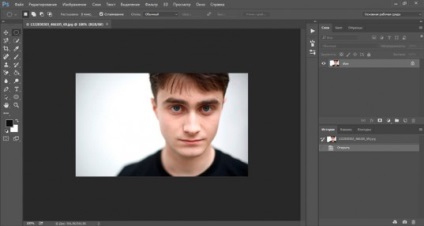
És az első dolog, amit készíthetek réteget. Szükség van akkor, hogy megszabaduljon a háttérben.
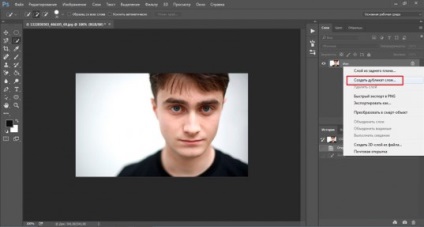
Eszközök objektum kiválasztása - egy csomó. Ez a funkció, amit majd beszélni, az is használható más választása. Ezen a képen a fehér háttér, és mert nem tudok választani a kedvenc „Quick Selection”.
Ha azt szeretnénk, hogy több információt az új belépők a vágás eszközök, olvassa el a cikket ebben a témában, ez már a blogomban. Aztán gyere vissza, hogy javítsák a készségek és ismeretek.
Ha nem tud várni, hogy indul a készség titok, hogy egy képet a monoton háttérrel.
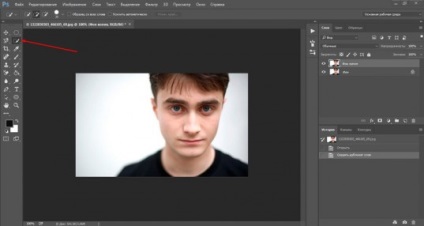
Töltsön a háttérben, és a szélén mászik hangyák.
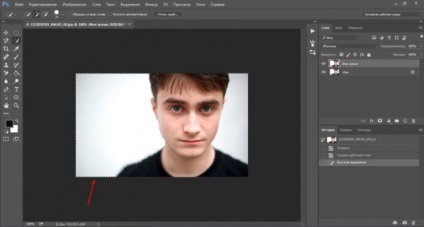
Most térjünk rá a lap „finomítása Él”.
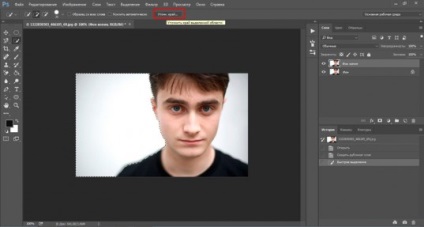
Ügyeljen arra, hogy a „look”. Ő majd jöhet többször. Sok lehetőség megjelenítésére az összes változást, amit alkalmazni kell egy fénykép. Költöznek az egyik a másik annak érdekében, hogy elérjék a tökéletes hatás és úgy vélik, hogy pontosan hogyan fog kinézni. Mindenki szeretné, hogy a megjelenítési opciót.
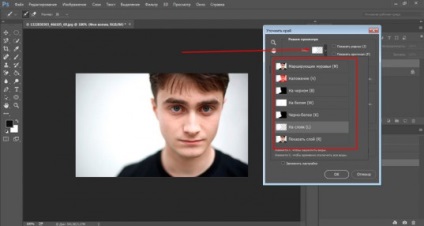
Azonnal fel egy ellenőrzés „Smart tartományban.” Mutatók kell változtatni belátásuk a szemnek. Hidd el, idővel kap egy sokkal jobb és gyorsabb.
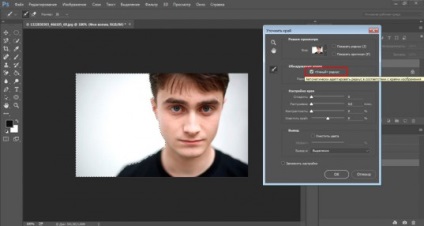
Beállítása az éleket. Használja próbálja meg, kísérletet.
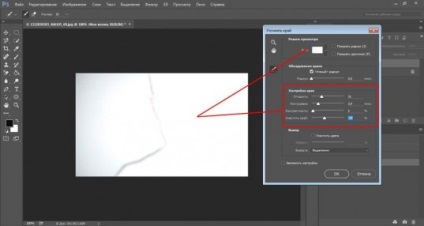
Most kattintson az „OK”. Mint később kiderült, ezek az értékek meg kell emlékezni, de ez még visszatérünk.
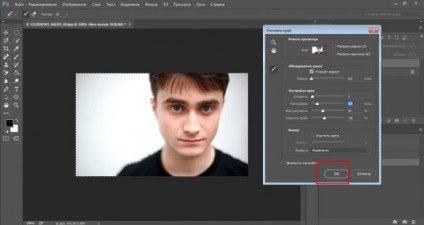
Következő a billentyűzeten, hogy a Del billentyűt, kattintson, és távolítsa el a szem ikonra a háttérképet.
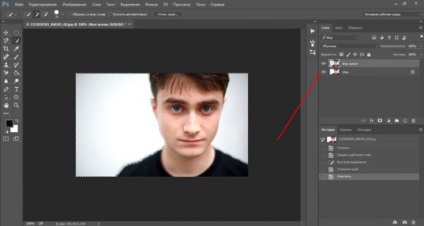
Nem tudom mi van, de én ezt a kard nem túl boldog. Nem látom, hogy a dolgok megváltoztak. Kattints egyszer a háttérben, hogy ez a réteg van kijelölve, majd hozzon létre egy új réteget. Ezt meg lehet tenni a menü tetején „réteg” - „Új”, vagy kattintson a tipp gombra a bal oldalon. Észrevettem a kezét.
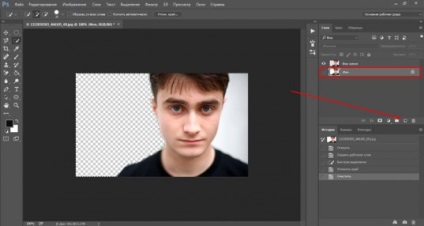
Tehát most, kattintson az újonnan létrehozott réteg és alkalmazza a kitöltés.
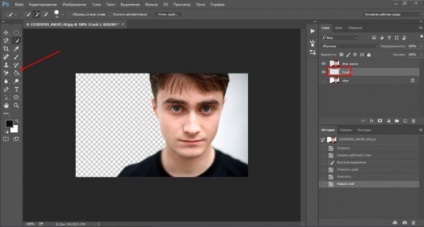
Ideális esetben, természetesen, azonnal tegye a háttérben, amelyen a kép lesz a későbbiekben. De megpróbálom dolgozni a kontrasztot. Azonnal látható, hogy ez a lehetőség nem a legjobb, de miért ne? Tanulunk.
Tehát most megint megy a réteg példányban.
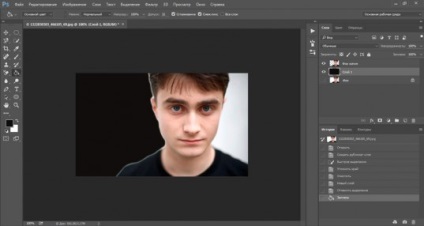
Ismét megy a finomítás az élek.
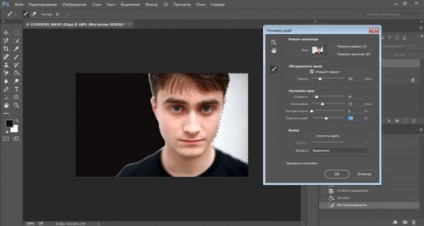
A jobb szélén Szeretem tovább. Milyen következtetést lehet levonni? Meg kellett memorizálni az értékeket, hogy mi használt a bal oldalon mindkét fél ugyanúgy néz ki. Azt már. Azt tudatosan hagyta el a cikket, mert van, és nem változik a szót, bár tudta eltávolítani a hibával kapcsolatos információkat.
Lásd, hogy az emberek a tapasztalatszerzés, hogy a hibákat, és vonja vissza a szabályokat. Nincs semmi baj, hogy valami baj van. Ez született és a szakmaiság.
Sok olyan eszköz, hogy tudjuk alkalmazni ma, a szakértők és tenni. Nem hagyja, mint azt a képet. Először is, nézzük használja a homály. Ahhoz, hogy sima élek.
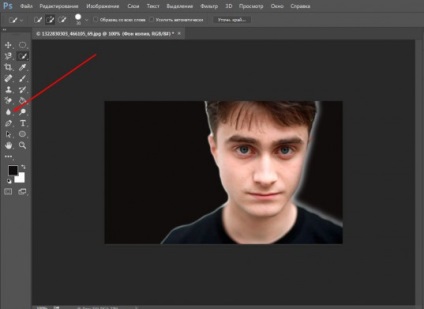
Így csináltam.
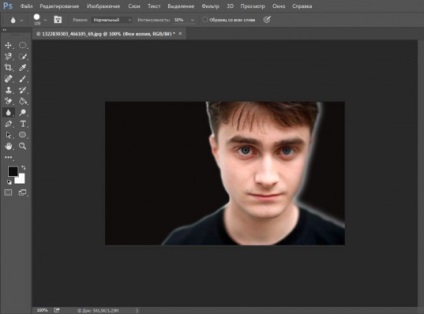
Nem szeretem. A legjobb megoldás - változtatni a háttérben a második réteg. Elfogadom, hogy nem is olyan rossz.
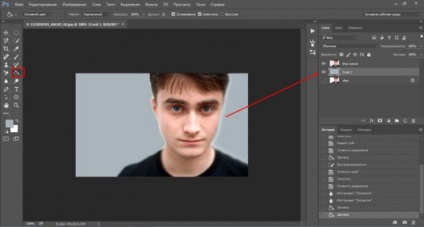
Ha úgy gondolja, hogy a Photoshop - nehéz, akkor nagyon téved. Ez csak egy sor eszközt és szakértelmet fejlesztett csak a tapasztalat, a teremtés képek egymás után.
Képzeld el, hogy van egy garázs, és van tele minden: kalapács, fejsze, eszközöket. Akkor sétálni őket, és azt, hogy mire valók, akkor kérheti a tanácsot a szakemberek, de minden esetben te vagy a mester nem fog.
Ha azt szeretnénk, hogy gyorsan megérteni minden eszközt a Photoshop, tudom ajánlani neked egy tanfolyam kezdőknek származó Zinaida Lukyanova. Gyorsan megtanulják a technikák, módszerek, eszközök. Azt értem, hogy miért, és mi szükséges az adott felhasználásra. Vajon csak arra az esetre kis - gyakorolni és próbálja alkalmazni egy adott ügyben. És lesz mesterek.

Ha megy, hogy lesz egy szakmai és álmodnak a pénz nyerhető helyek létrehozása, akkor meg kell tanulni még az alapokat a web design iskolában. Három napon belül lesz ingyenes hozzáférést biztosít az összes órák. Őszintén szólva, ez elég ahhoz, hogy megértsük sok mindent.
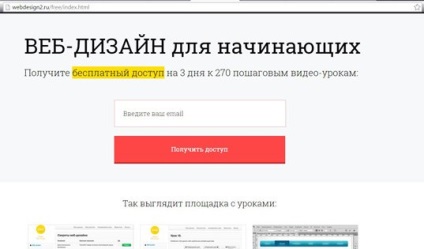
De azok számára, akik szeretnék, hogy egy csomó pénzt, és azt akarja, hogy nagyon magas, meg kell befektetni komolyabban. Ez persze guru, hihetetlenül meredek szakértők cégektől, mint a Kaspersky Lab. Sajnos, alig más nevet adni néhány ötletet a társulás és okát. Legvalószínűbb, hogy ezek még nem is hallottam.
De hidd el, ha egyszer elkezd pörögni ezen a területen, és mozgatni a cél, akkor láthatjuk, hogy nagyon hiányzott. „Web Designer: egy hatékony honlap ötlettől a megvalósulásig” Itt tényleg tanulni egy szakmát web designer. Vajon a tanfolyam ára nem kicsi, de a végén ez akkor kap egy oklevelet, amelyen keresztül akkor azonnal kitör a felső és kap hihetetlen mennyiségű!